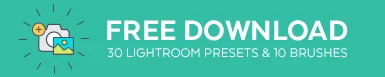Sziasztok.
ma megmutatom a Photoshop fényhatások eszközének összes csínját-bínját.
eleinte soha nem szoktam elrontani ezt a funkciót, mivel őszinte leszek, csalásnak tartottam, ami nem lehet távolabb az igazságtól, annyira ostoba volt, hogy ezt gondoltam. Az összes Fényeffektusomat elmosódásokkal és rétegekkel végeztem,ami sokáig tartott. Ehelyett csak néhány fényhatást robbanthattam volna ki, és jelentősen csökkentettem volna a munkaidőt.
tehát ez az oktatóanyagom első része, ne ragadj a sárban, és gondolj arra, hogy valaminek így vagy úgy kell lennie. Ha van olyan lehetőség, amelyet használhat, akkor mindenképpen használja ki ezt. Úgy értem, okkal csinálták ezt a funkciót a Photoshopon, és látom, hogy mindenki használja, kezdőktől a profikig, szóval 100% – ig menj rá, és hozd ki a legtöbbet belőle, mert én magam alakítottam át. Nem kellett túl sok ahhoz, hogy megnyissam az elmémet, ha látom, hogy a fényhatásokat valódi szakemberek használják, óriási különbséget jelent, ha látja, hogy a nagy fiúk elsajátítanak egy olyan eszközt, mint a fényhatások.
tehát most végigvezetem Önt a különféle lehetőségeken, jó példákat mutatva, amelyeket követhet.
A három különböző típusú fényhatások, hogy van a pont fény, Spot fény és Végtelen Fény.
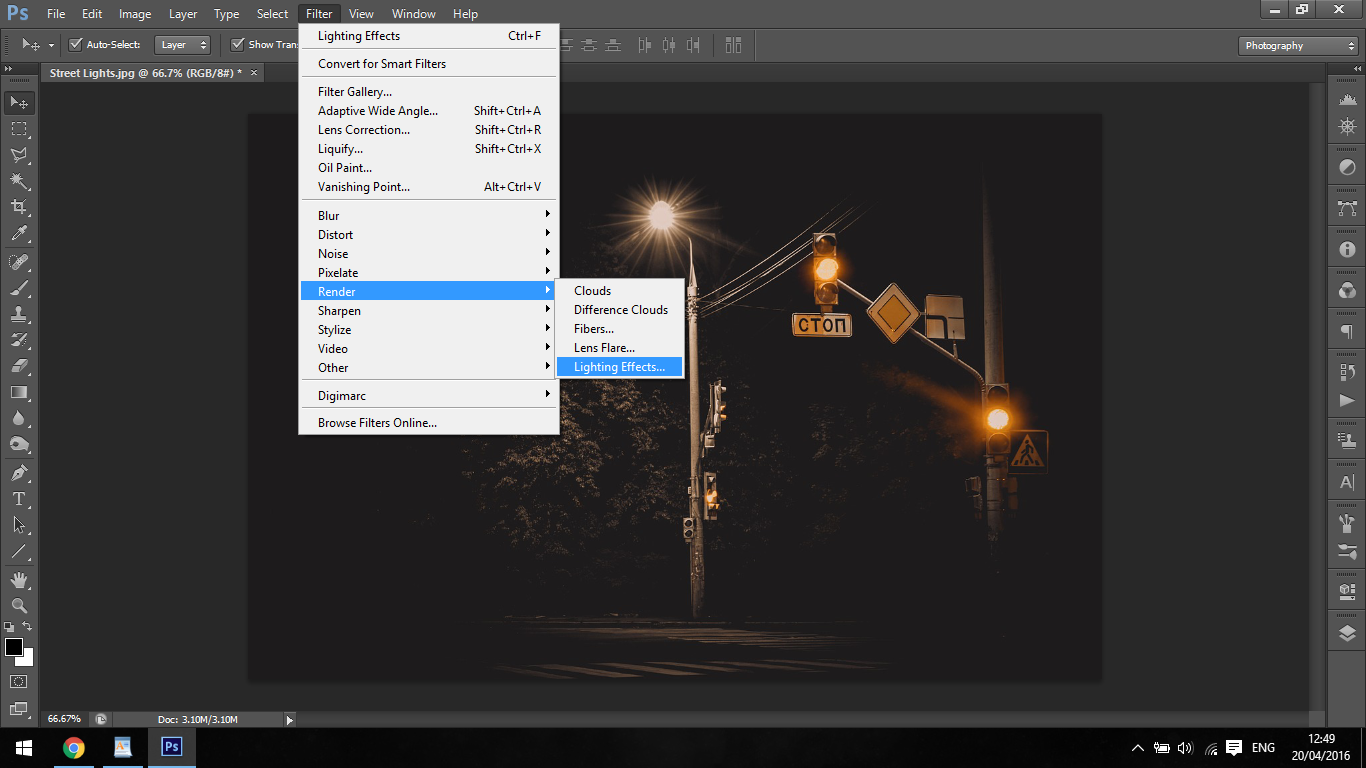
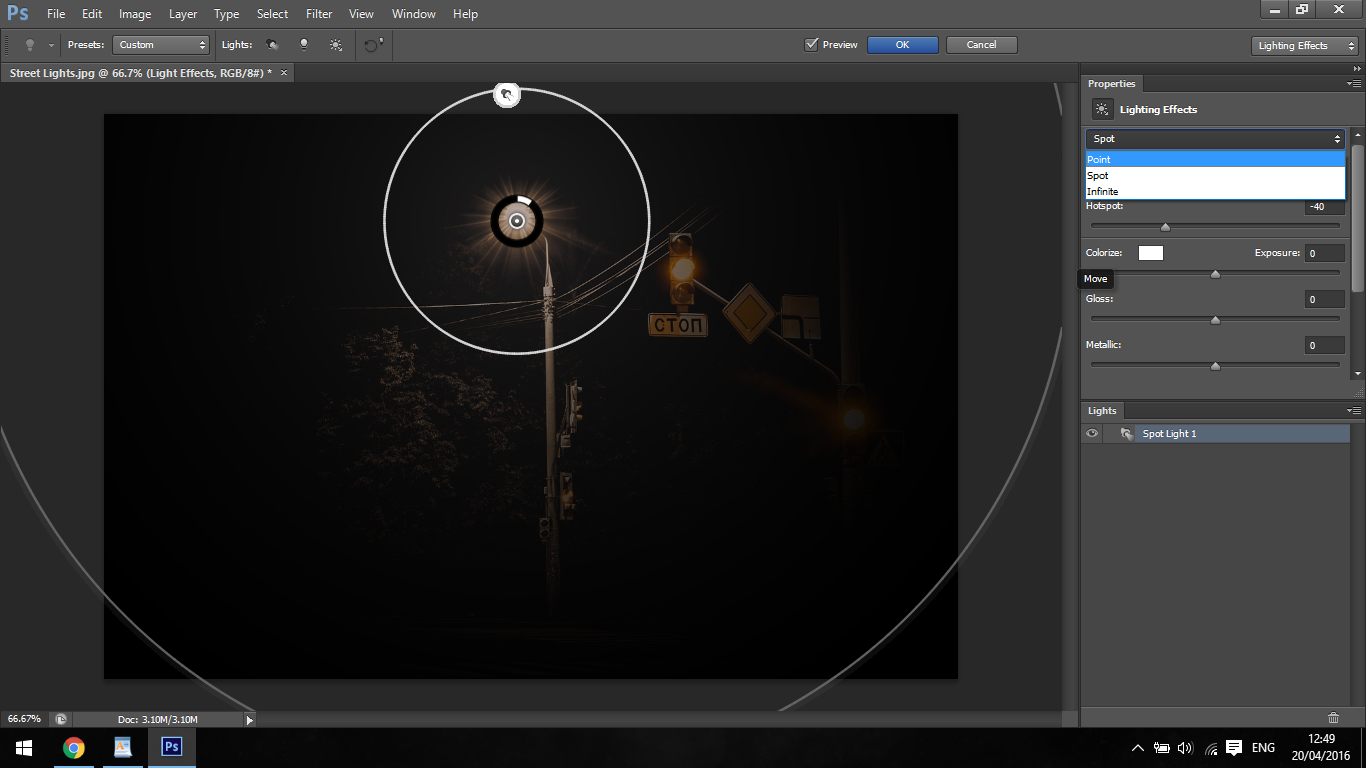
a Pontfénnyel kezdve. Ez úgy működik, mintha egy fáklyát tartana, és ráfényezné valamire.
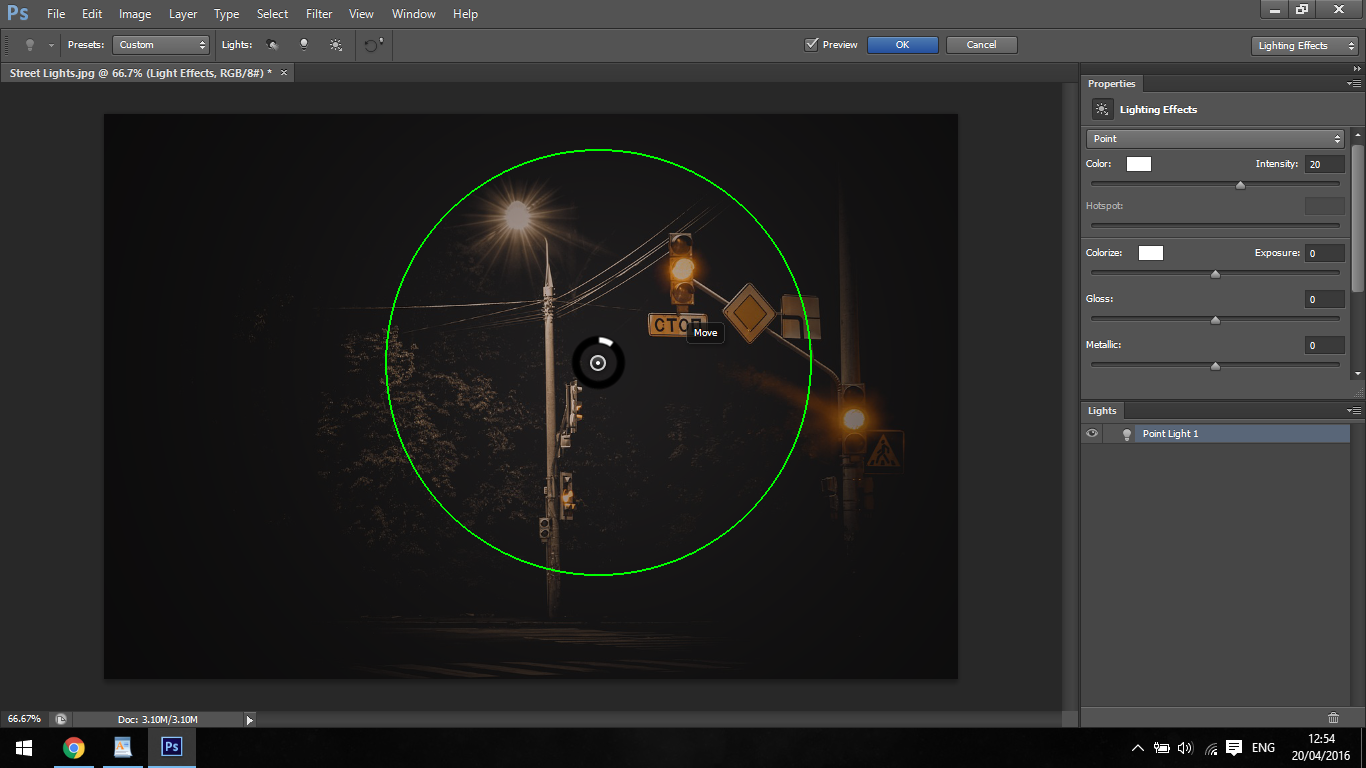
a következő hatás a spot fény. Ez a fény felülről jön, ragyog a témánkra. Akkor nyúlik ki a kör körül, hogy növelje a fényhatás, kattintva húzza a pontokat a külső.
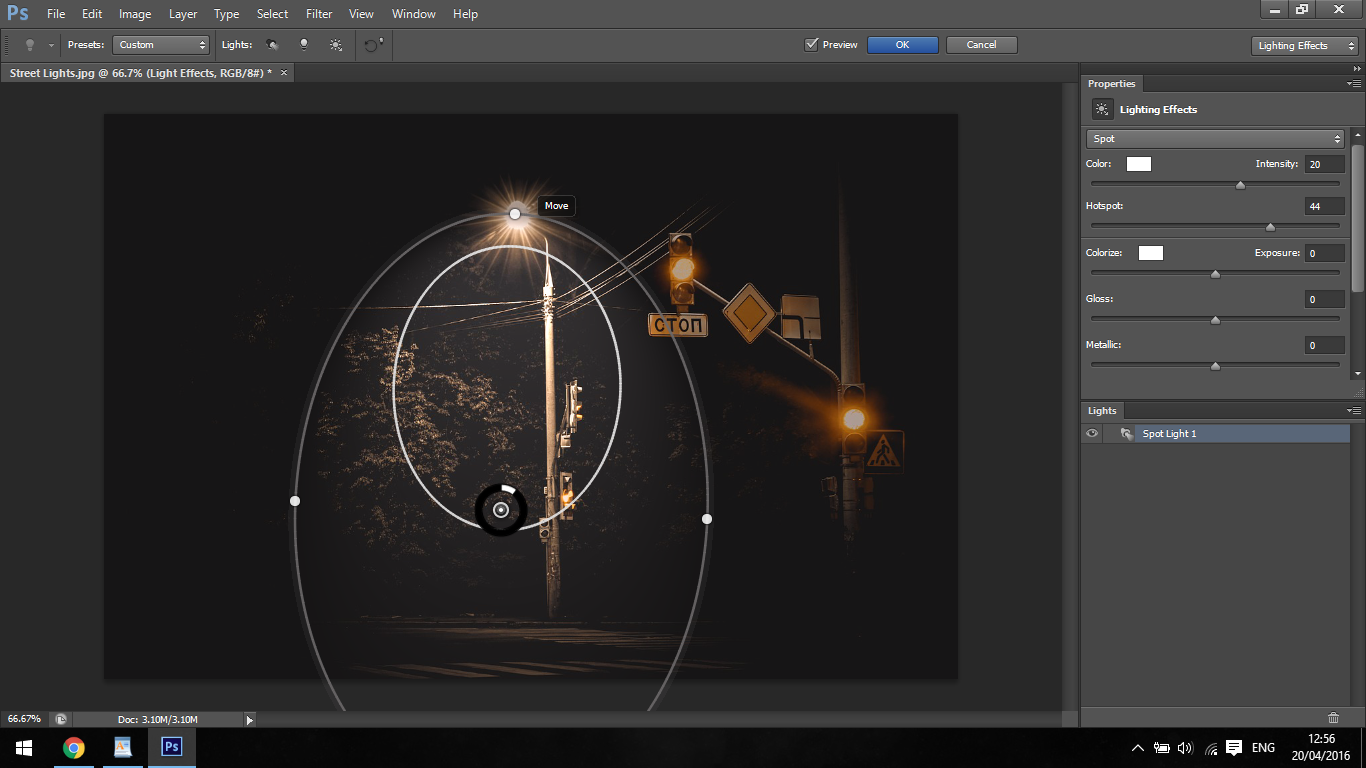
Utolsó a Végtelen Fény. Tehát képzelje el, hogy ez egy hatalmas fáklya, csak ezzel az eszközzel mozgathatja a gerenda szögét, mint az alábbi példákban.
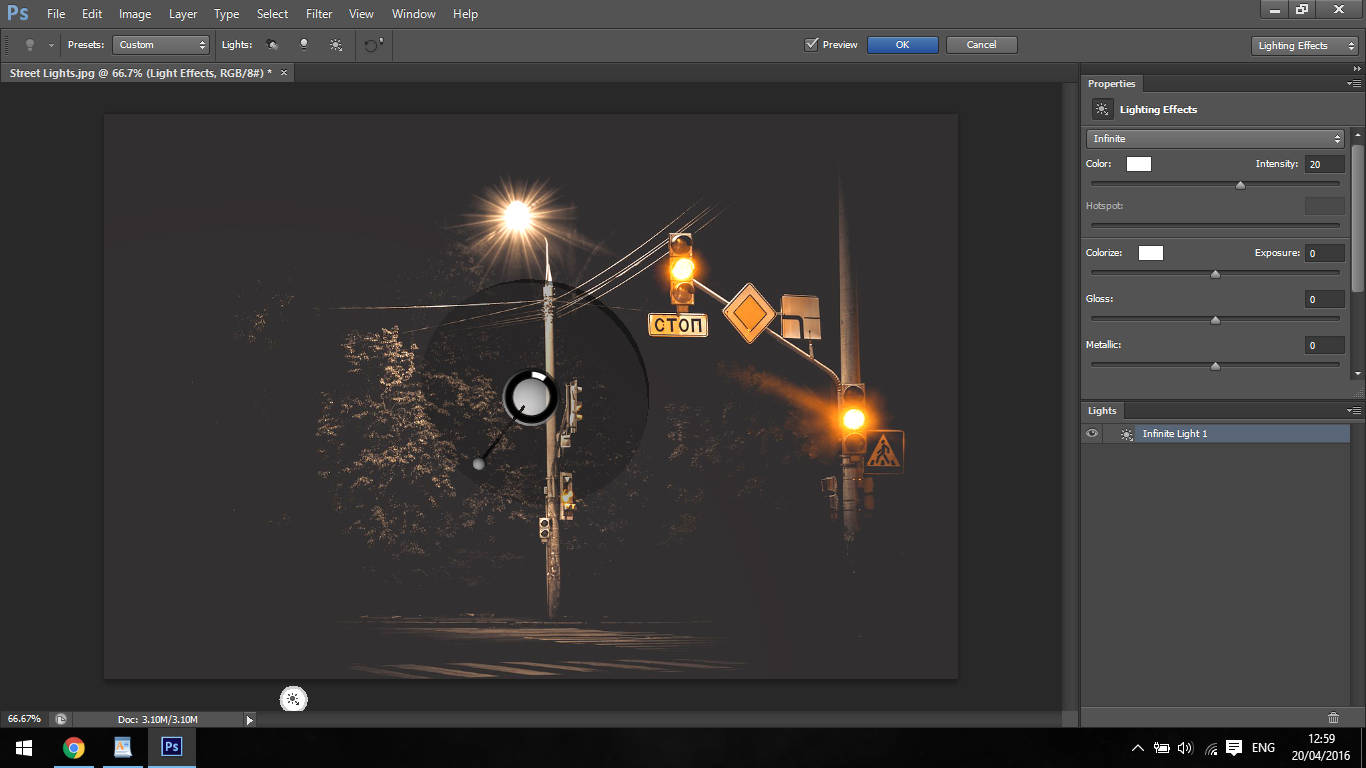
Ha a beállításokkal játszik, láthatja, hogy képes növelni a fénysugarak intenzitását oda-vissza stb.
a fényhatás színét is megváltoztathatja, így a képtől függően előfordulhat, hogy más színt szeretne használni, hogy a legjobban megfeleljen a képek fényének, mivel ez nem mindig fehér fény.
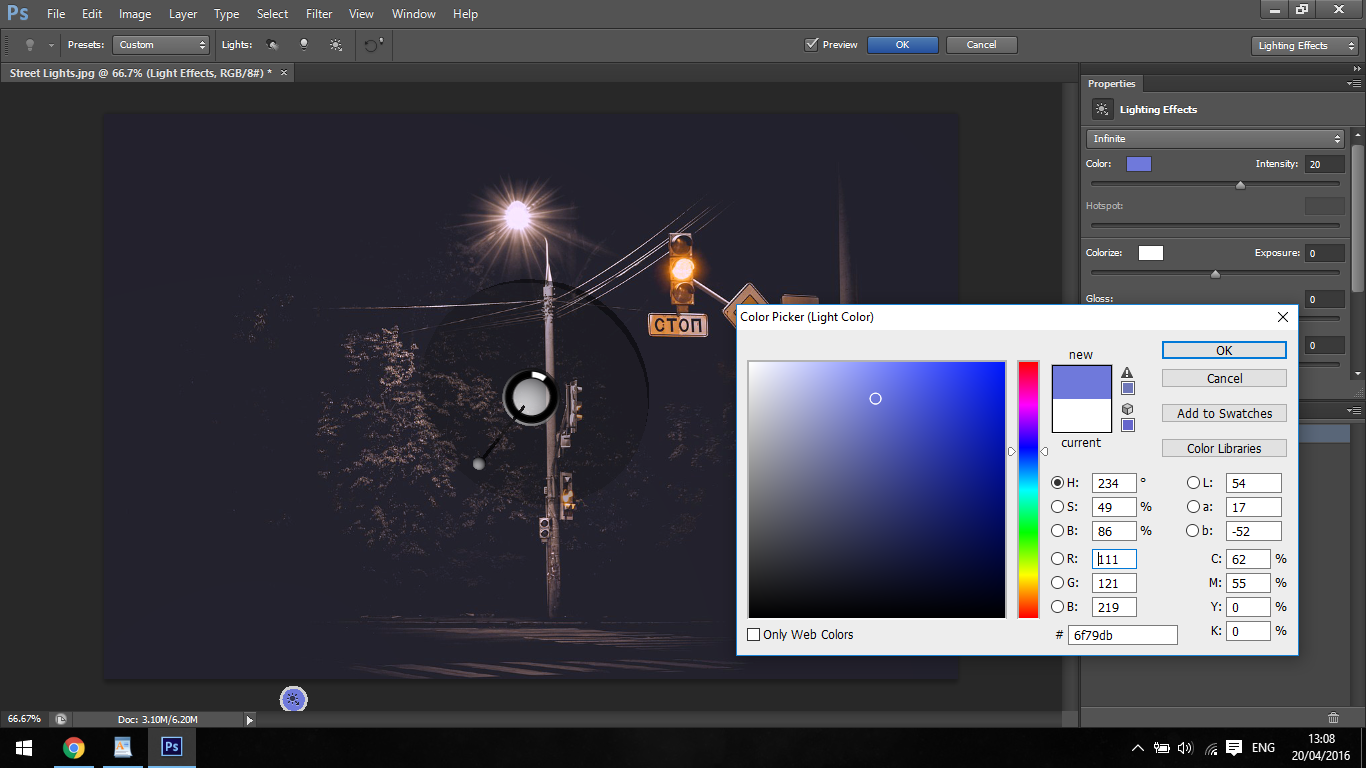
van még egy úgynevezett hot spot terület. Ez a csúszka fokozza a fény távolsági fényét, más szóval a fényhatás “izzó/földgömb” területét, vagy a forrást!
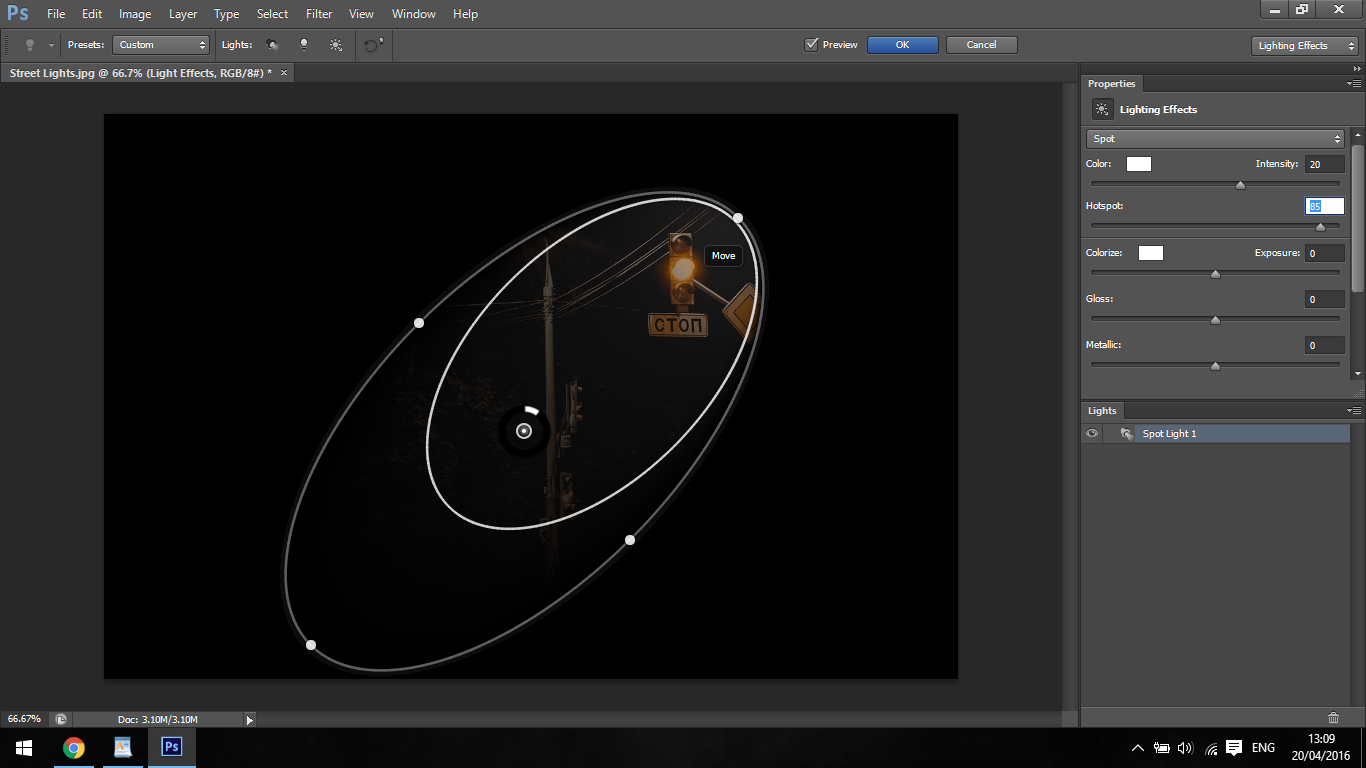
Az expozíció pontosan azt teszi a fényhatással, amit az expozíció egy normál fényképezőgépben tenne, így ha nincs elég fényhatásunk szürkének és túl soknak tűnik, akkor teljesen kifújva és messze fehérre fog kinézni, ami jelentős részletvesztést eredményez.
mindkét út nem jó, ezért hajlamos vagyok még ezzel sem foglalkozni.
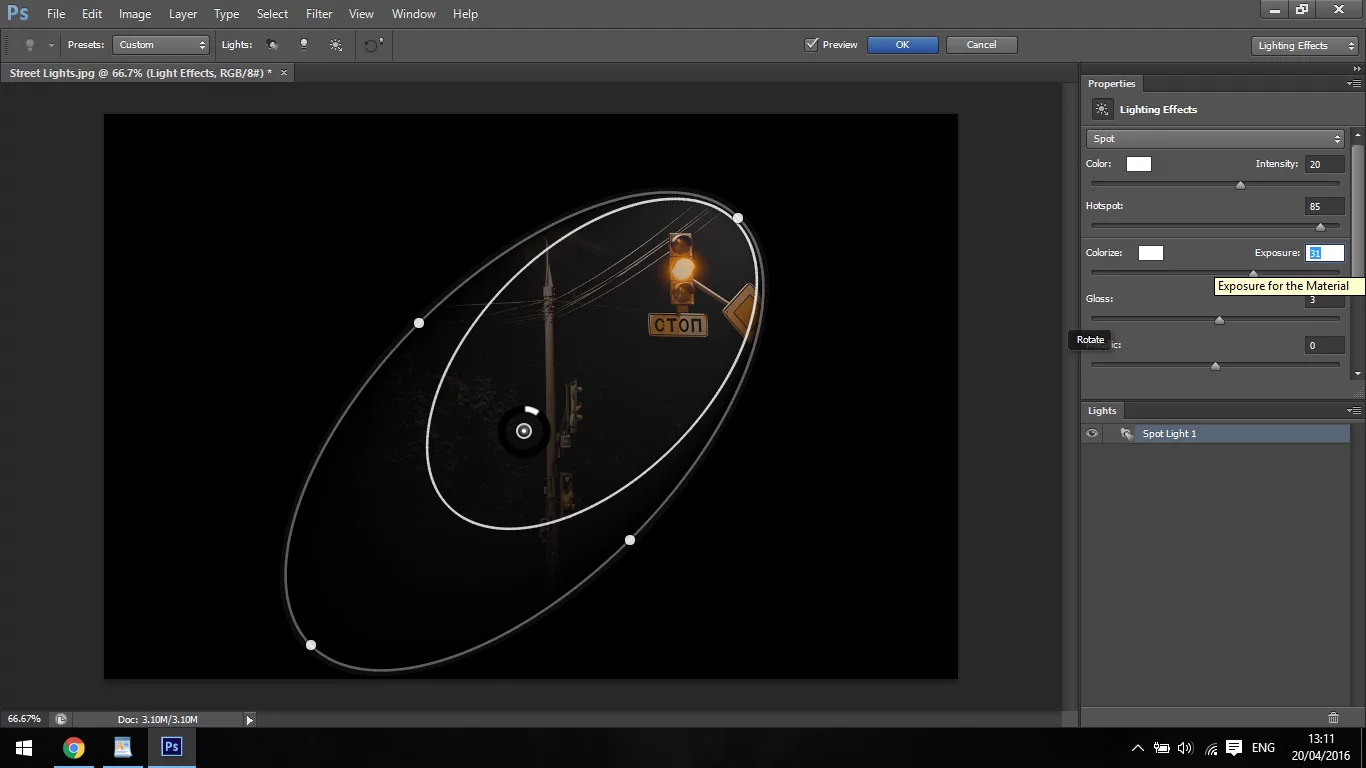
következő látni fogod, fényes, fémes, azt hiszem, ez a fajta magától értetődő, de majd töltse ki csak abban az esetben.
fényes és fémes, ezeket használnánk műanyag felületeken, autókon és más hasonló dolgokon. Össze akarod majd illeszteni az anyaggal, szóval képzeljétek el, hogy nézne ki a fény valamin, és ennek megfelelően használjátok a hatást. Ha most körülnézel, bárhol is vagy, látni fogod, hogy a fény hogyan eshet a falra, de ha egy fém ajtó lenne mellette, akkor a másik fényhatás a fém funkciót használná.
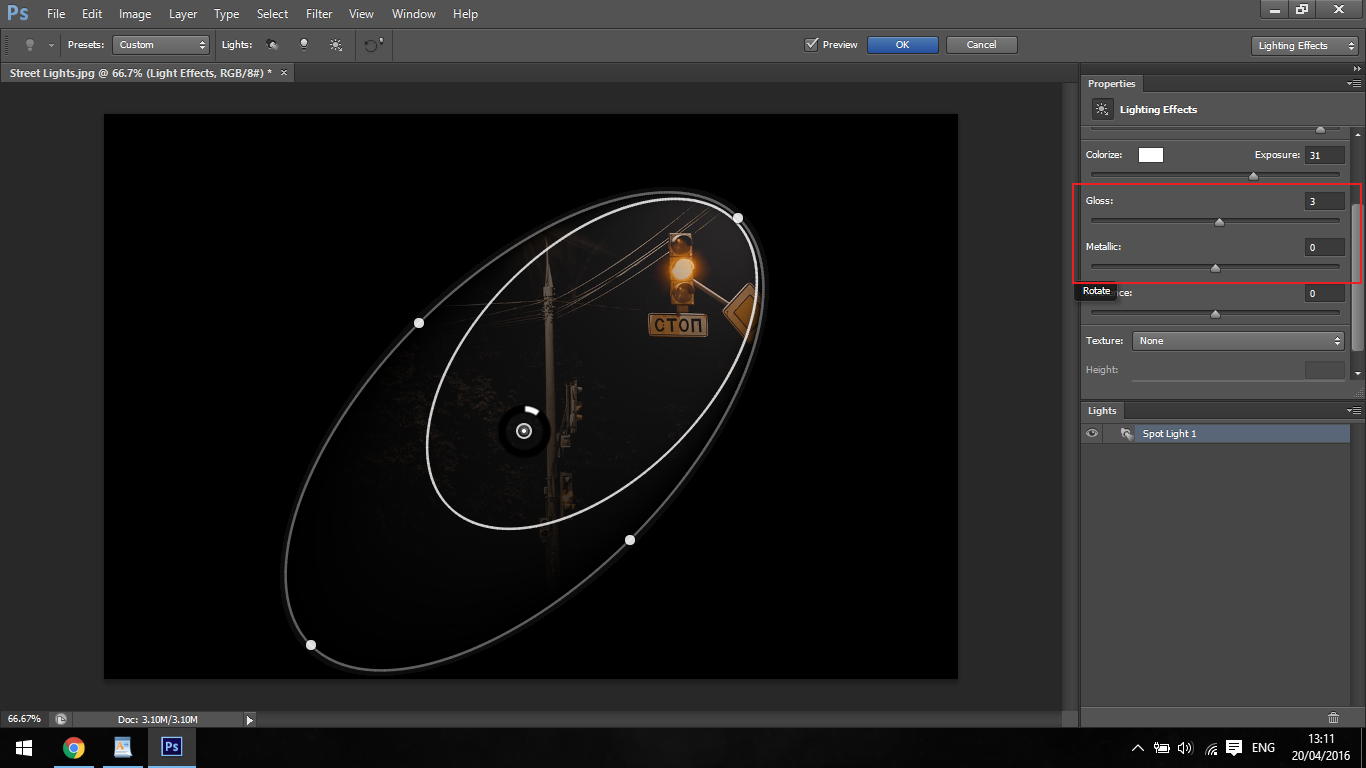
nincs túl, mivel kétlem, hogy sokan észrevennék, de ez egy lehetőség, és ott van az Ön számára, hogy olyan hé, miért nem igaz?
Az utolsó funkció a hangulat. Gondolj a hangulatot, mint a dimmer kapcsoló, mondjuk, hogy volt egy szép képet egy nappali emberek ülnek körül, és azt akarta, hogy hozzon létre egy füstös vintage hangulatát. A többi szerkesztés után környezeti fényhatásokat használhat a fényekre, hogy a kép egy kicsit több légkört biztosítson, és kibővítse a fény tartományát.
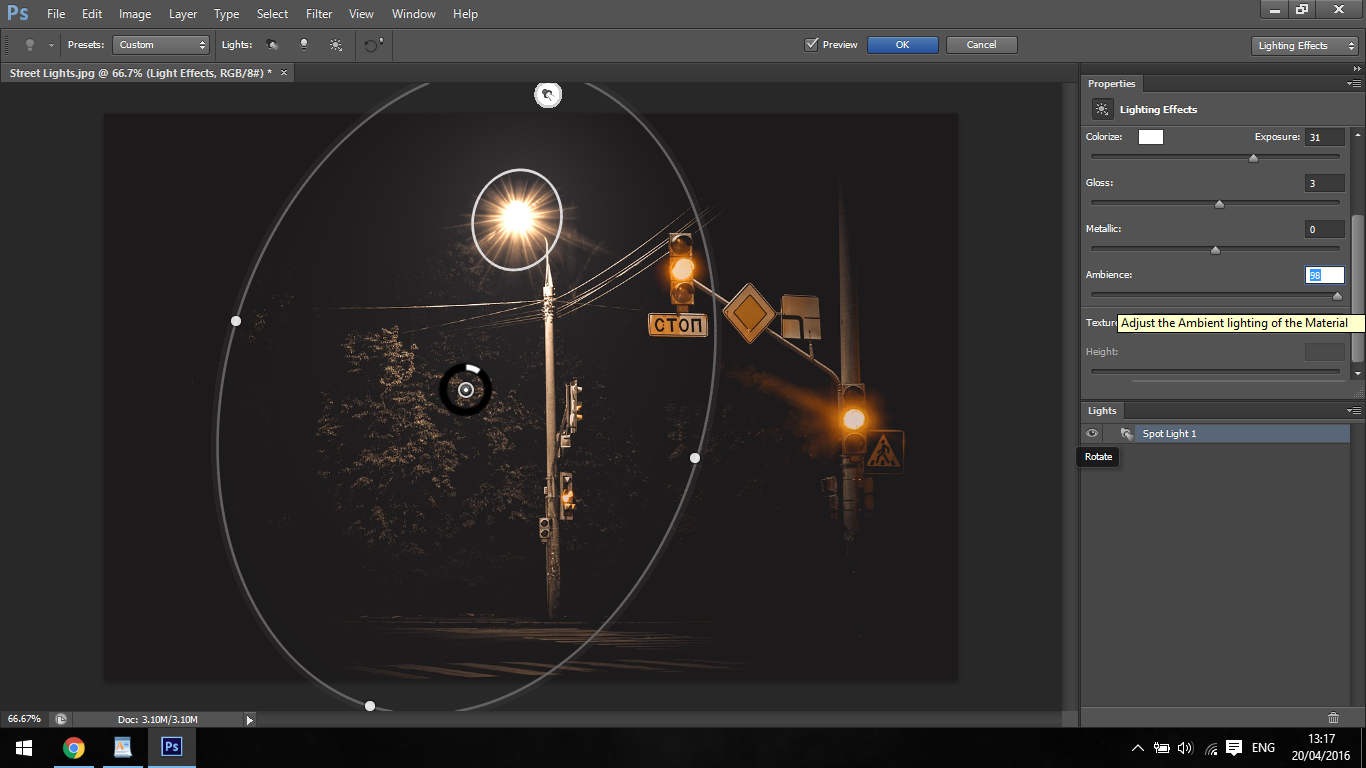
Ok, így most már elég ismernie kell a rendelkezésére álló lehetőségeket, ezért folytassa a gyakorlást, és próbálja meg ezeket alkalmazni a készségeire.

de mi van, ha gyorsabban szeretne ilyen fényhatásokat létrehozni? Igen, igaz, hogy ez a folyamat teljes ellenőrzést adott a világítás manipulálására, de amikor nagy mennyiségű képet kell feldolgoznia, az idő arany. Éppen ezért létrehoztunk egy Fedvénycsomagot az Adobe Photoshop számára annak érdekében, hogy megfeleljen ezeknek az igényeknek – a világítási fedvények teljes gyűjteményét.
nem csak a városi éjszakai fényképekhez, hanem a természetes megvilágítás fokozásához is, ezek a képek a Photoshop rétegkeverési módjaival működnek, nem igényelnek további ismereteket tőled. Gyors és hatékony: csak pozícionálni kell őket, átméretezni és megváltoztatni a rétegkeverési módot és a voil-t! Vessen egy pillantást az alábbi példára.
itt van az eredeti kép

és ez a végeredmény a Starburst fedvények használata után

mint már említettem, gyors, egyszerű és hatékony!
a következő lépés a kromatikus aberráció létrehozása a Photoshopban, nézd meg, és ne hagyd abba a tanulást!
- Bio
- legújabb hozzászólások
Julian
Julian legújabb hozzászólásai (az összes megtekintése)
- hogyan hozzuk a naplemente képeket egy másik szintre a Photoshopban – június 1, 2019
- Hogyan távolítsuk el a háttereket csak a kefe eszközzel – május 26, 2019
- ismerje meg a fejlett Photoshop elmosódási technikákat a háttér elmosódásához – május 18, 2019
- hogyan lehet egy fényképet vázlathatássá alakítani a Photoshopban – május 11, 2019
- hogyan hozhat létre saját billentyűparancsokat a Photoshopban – május 2, 2019